|
|
- Entreu al programa

- Observeu que OpenOffice.org Writer ha creat un document
en blanc i que, el punt d'inserció d'escriptura es troba al començament
del document.
- Elaboreu una llista de les persones assistents al curs.
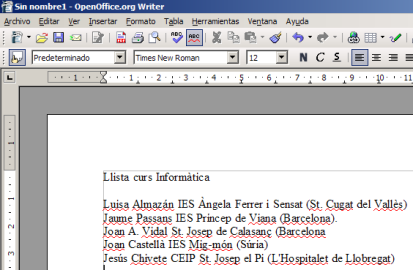
|
|
|
- Per
obtenir una bona presentació, i que el programa separi correctament
paraules, heu de tenir en compte que els signes de puntuació
han d'anar enganxats a la paraula de l'esquerra i tenir un espai a
la dreta, i que l'apòstrof, l'ela geminada i els guions, sempre
es fan sense deixar espais entremig.
- Un cop tingueu escrita la llista, l'heu de desar
al disc. Podeu escollir desar el document utilitzant la icona de la
barra d'eines Estàndard
amb forma de disc
 , o amb ajut de les opcions del menú Archivo:
, o amb ajut de les opcions del menú Archivo:
- Si feu servir les opcions del menú Archivo
...
- Demaneu Archivo | Guardar
- A la finestra Guardar como:,
localitzeu la carpeta tic\blocb,
on desareu el document.
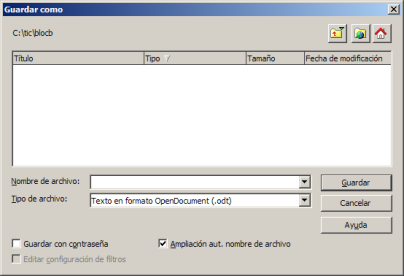
- Escriviu el nom que tindrà el fitxer al quadre Nombre
de archivo. Escriviu b2
- Del desplegable Tipo de archivo ,
escolliu l'opció Texto en formato OpenDocument (.odt) .
- Finalment, premeu el botó Guardar.
- Si feu servir l'eina
 (Guardar), apareixerà, directament,
la finestra de diàleg Guardar como.
A partir d'aquí, cal seguir els mateixos passos descrits anteriorment.
(Guardar), apareixerà, directament,
la finestra de diàleg Guardar como.
A partir d'aquí, cal seguir els mateixos passos descrits anteriorment.
- Observeu que, ara, el nom del document apareix a la barra
de títol de la finestra del programa:
 b2.odt OpenOffice.org Writer.
b2.odt OpenOffice.org Writer.
- Acabeu la pràctica sortint del programa. Podeu fer-ho procedint
de qualsevol de les formes que s'indicaran tot seguit. En tots els casos,
si el document no ha estat desat o ha sofert modificacions des de l'última
vegada que es va desar, OpenOffice.org Writer informa
si es volen o no desar els canvis o si es vol cancel·lar la operació.
- Amb l'opció de menú Archivo
| Terminar .
- Activar l'opció
 (Tanca) del botó de control
de la finestra.
(Tanca) del botó de control
de la finestra.
- Prement, simultàniament, les tecles Alt
+ F4
- Fent doble clic al botó d'acció de la barra de títols
de la finestra de OpenOffice.org Writer

|